JavaWeb项目部署上线操作过程(云服务器+宝塔面板+Tomcat)
JavaWeb项目部署上线操作过程(云服务器+宝塔面板+Tomcat)
文章目录
JavaWeb项目部署上线操作过程(云服务器+宝塔面板+Tomcat)
0. 前期准备
服务器:云服务器、云虚拟主机、甚至自己电脑的虚拟机,本文采用腾讯云购买的云服务器进行部署
项目文件:导出war包(下面会讲到),要确保本地项目可以跑起来,了解自己的jdk、tomcat版本,在服务器上也要选择对应的版本
数据库:导出sql文件
1. 服务器购买
这里我使用的是腾讯云,一般在最新活动中可以买到便宜性价比高的服务器,比如下面我就0元试用了一个月的轻量应用服务器(相比云服务器自由度低但是更加轻量方便,适合学习)
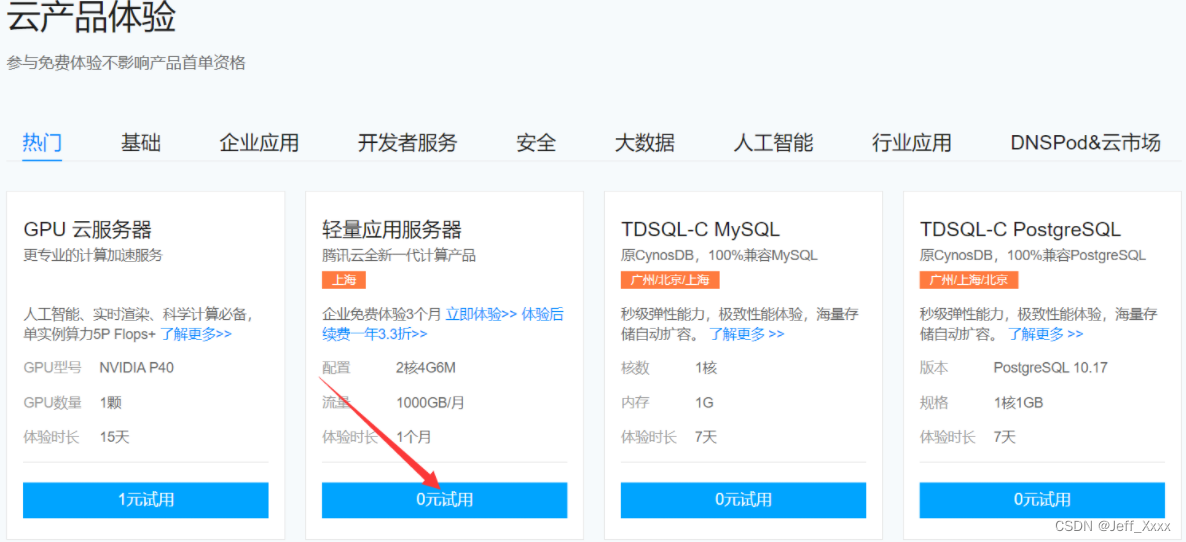
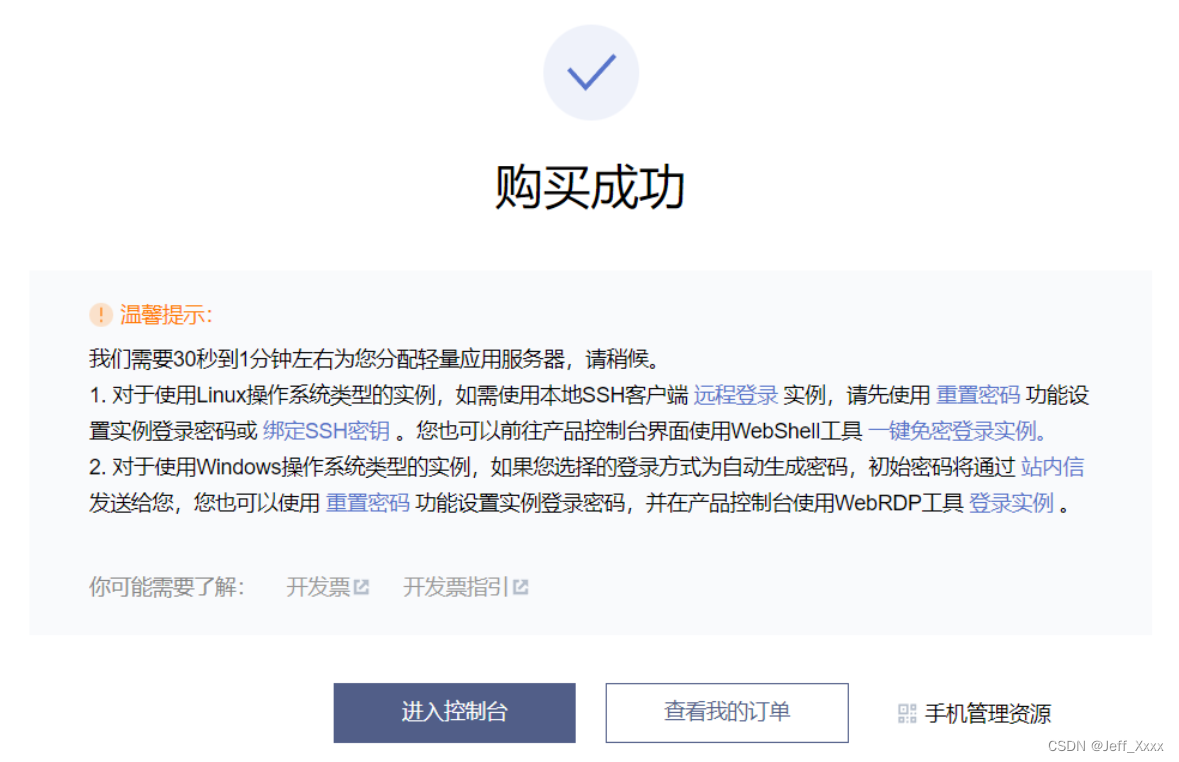
购买完成后修改用户名密码等设置,进入到如下页面
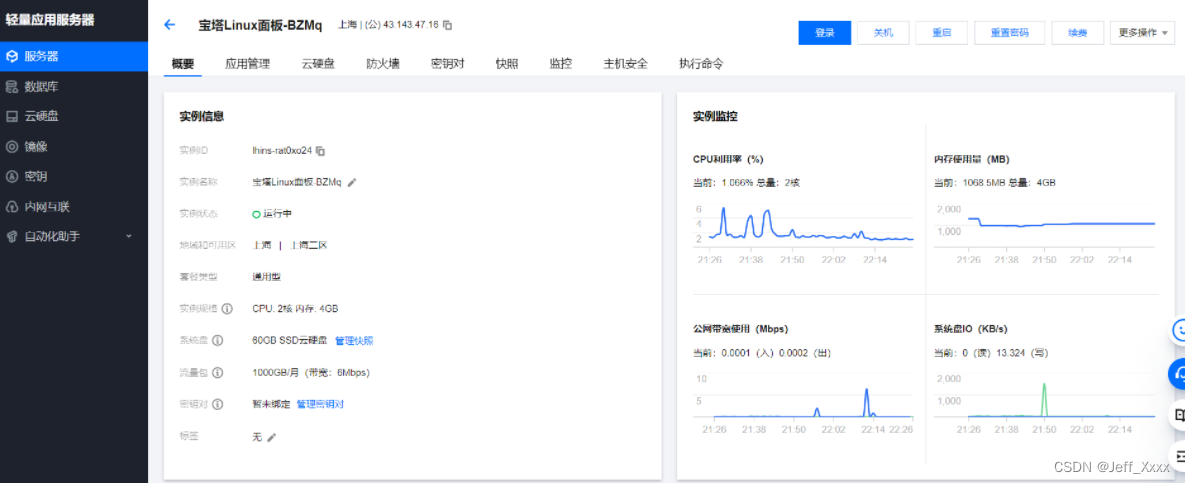
2. 操作服务器
以下两种方式都可以远程操作服务器
-
ssh连接远程操作,在控制台点击登录,直接在网页端操作服务器(方便但不灵活)
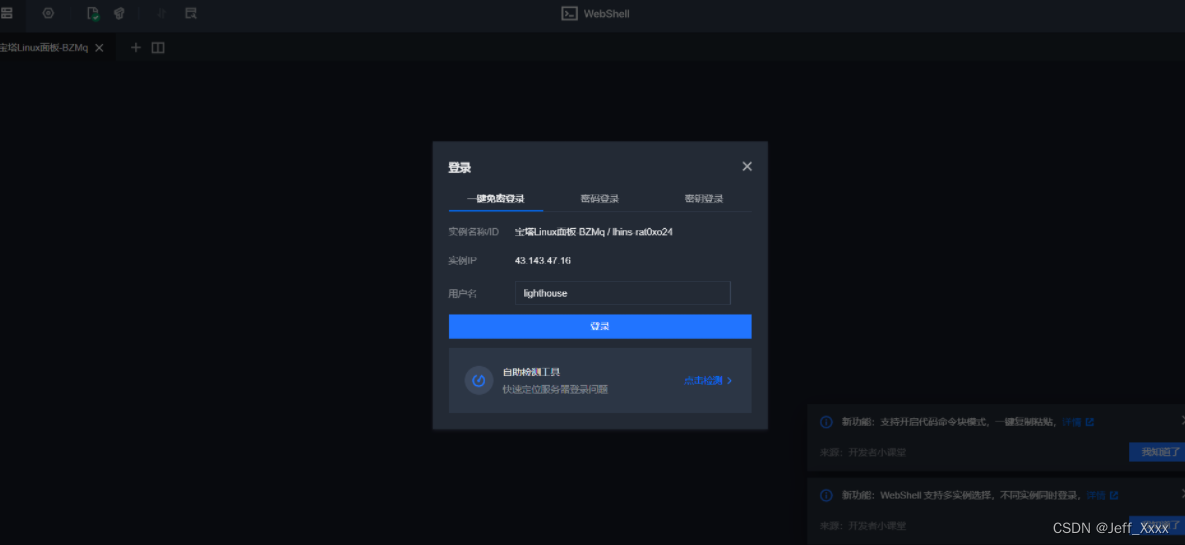
-
xshell
主机填写公网ip
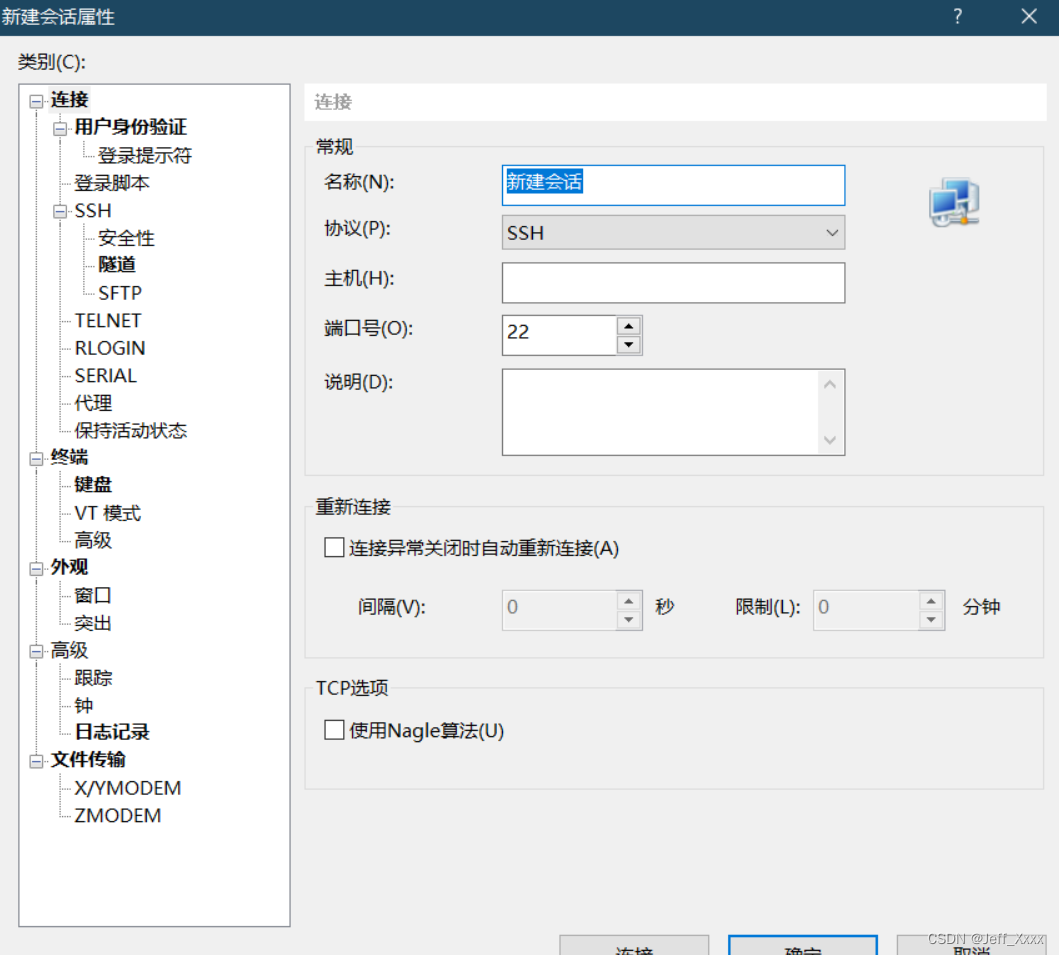
连接成功
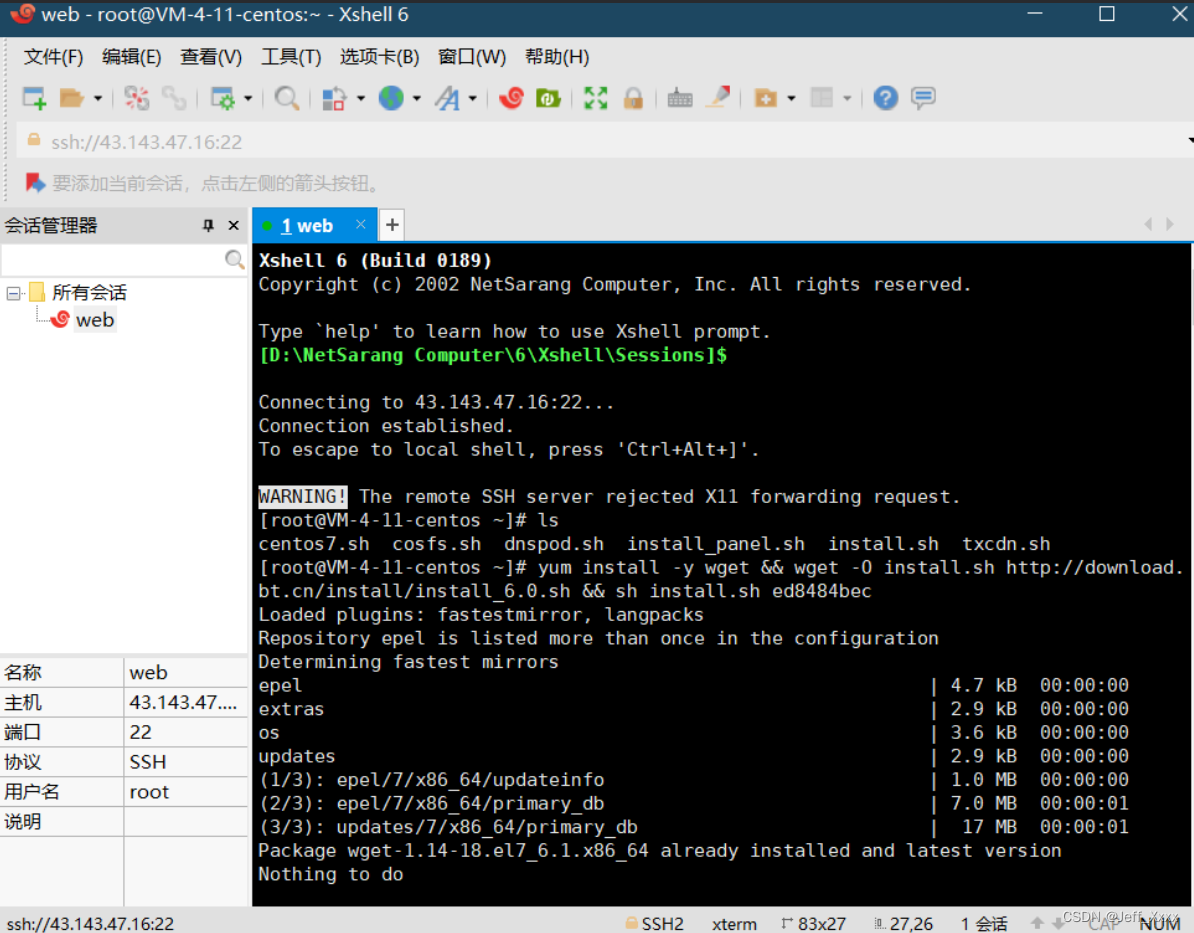
在服务器安装宝塔面板
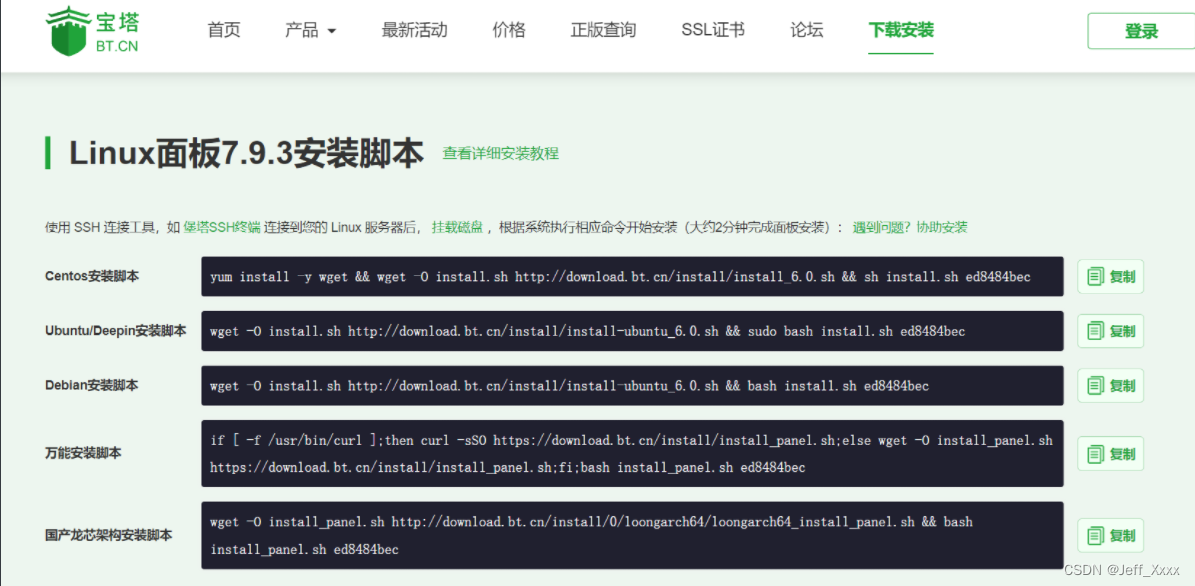
根据自己服务器的操作系统复制命令就可以安装
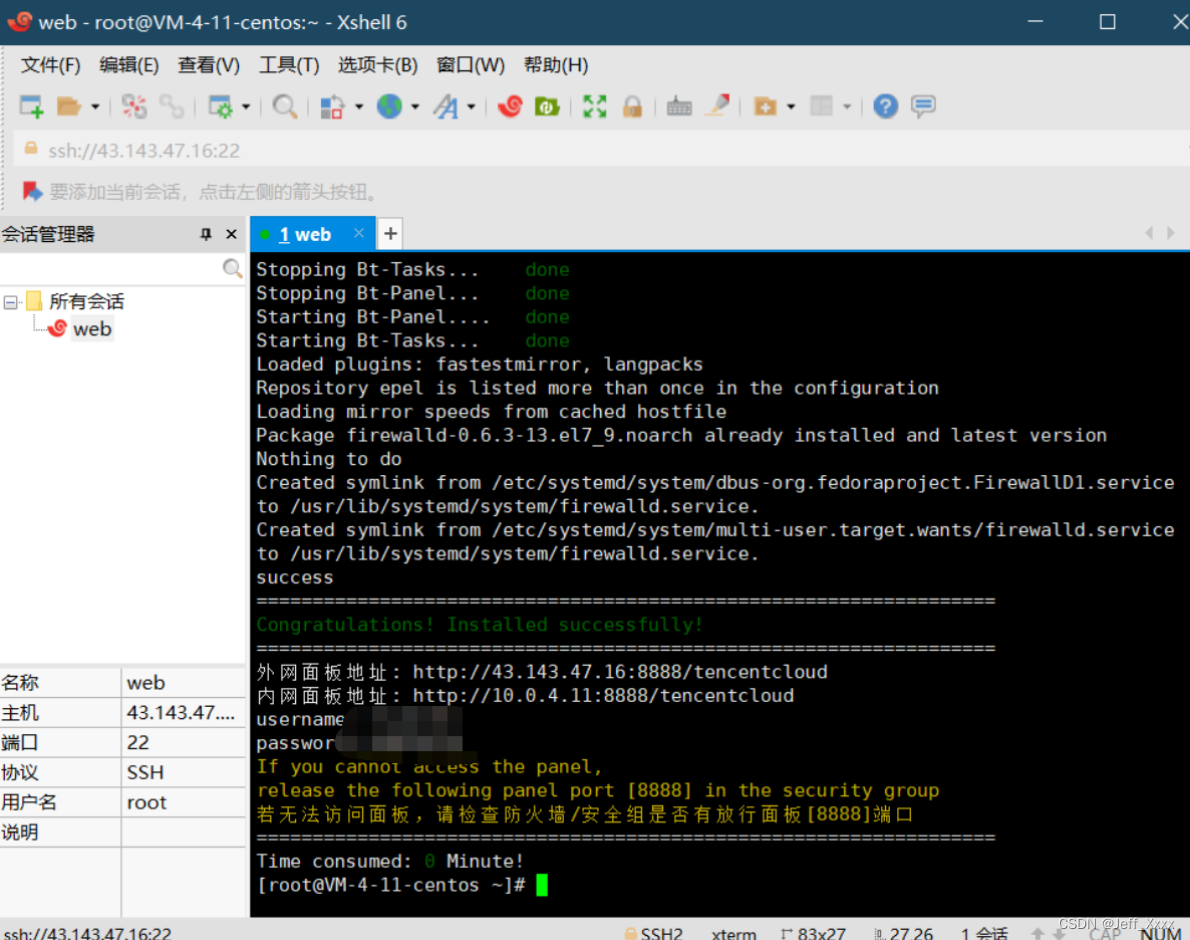
3. 使用宝塔面板
安装后记录下地址、用户名、密码
输入地址访问面板
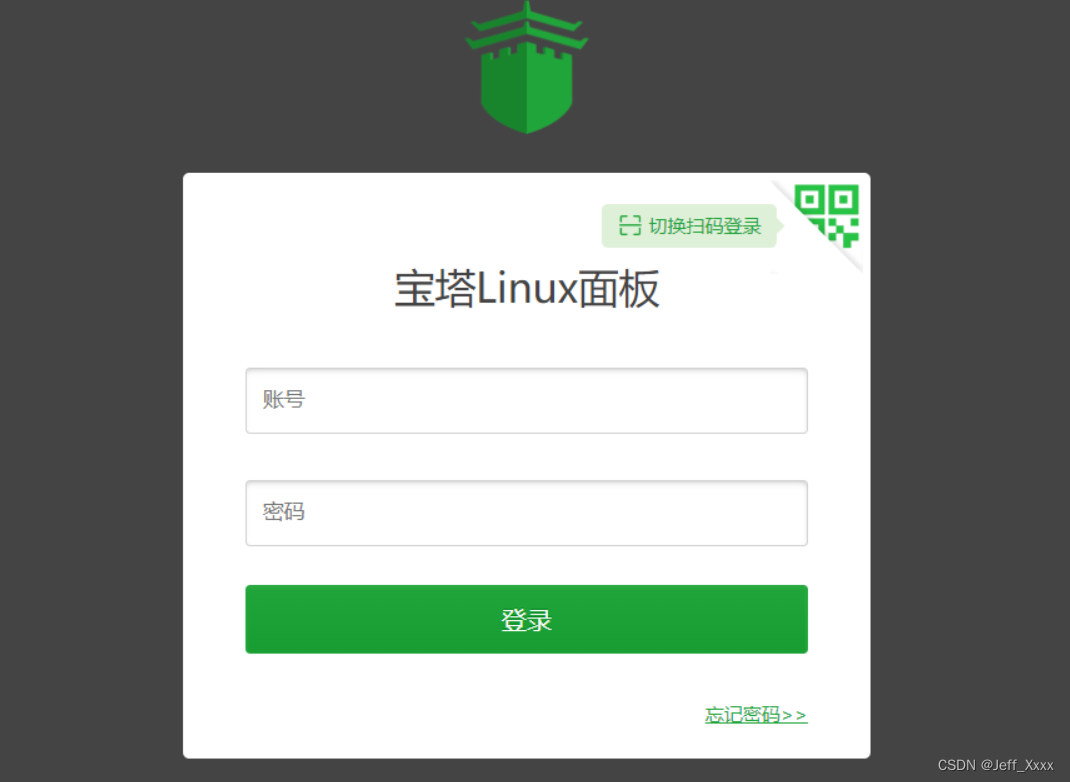
如果显示无法访问,是因为服务器的8888端口未开放
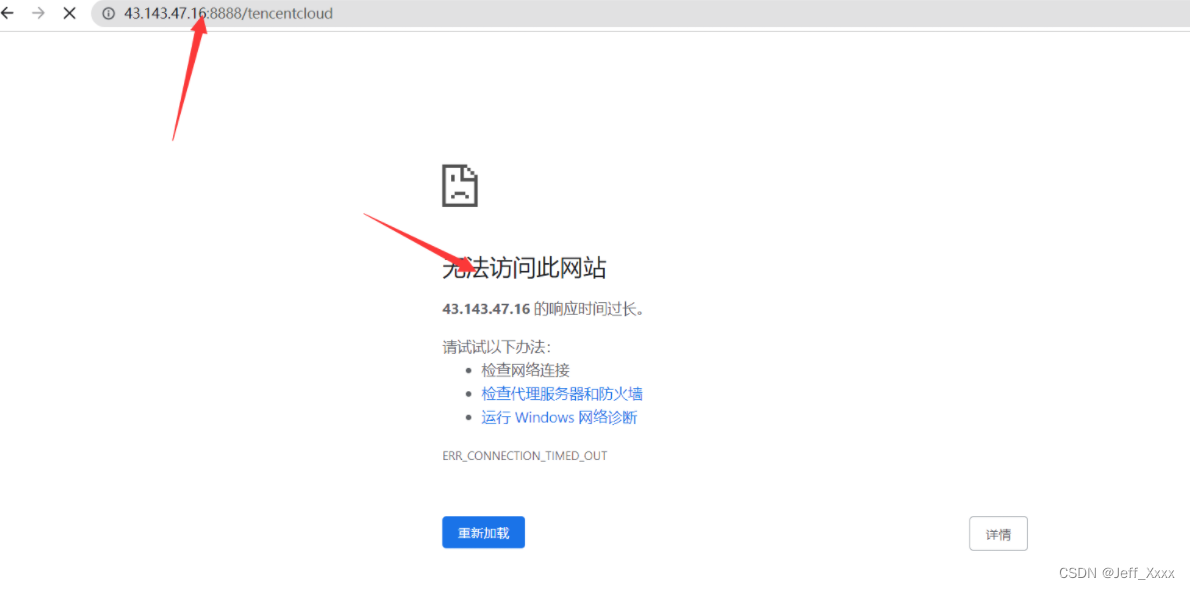
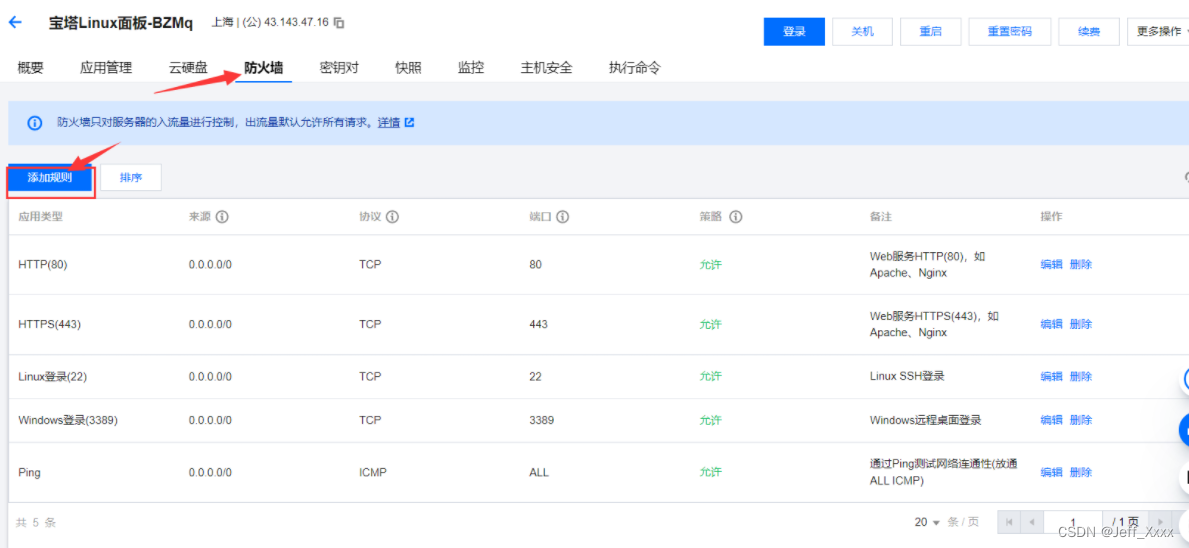
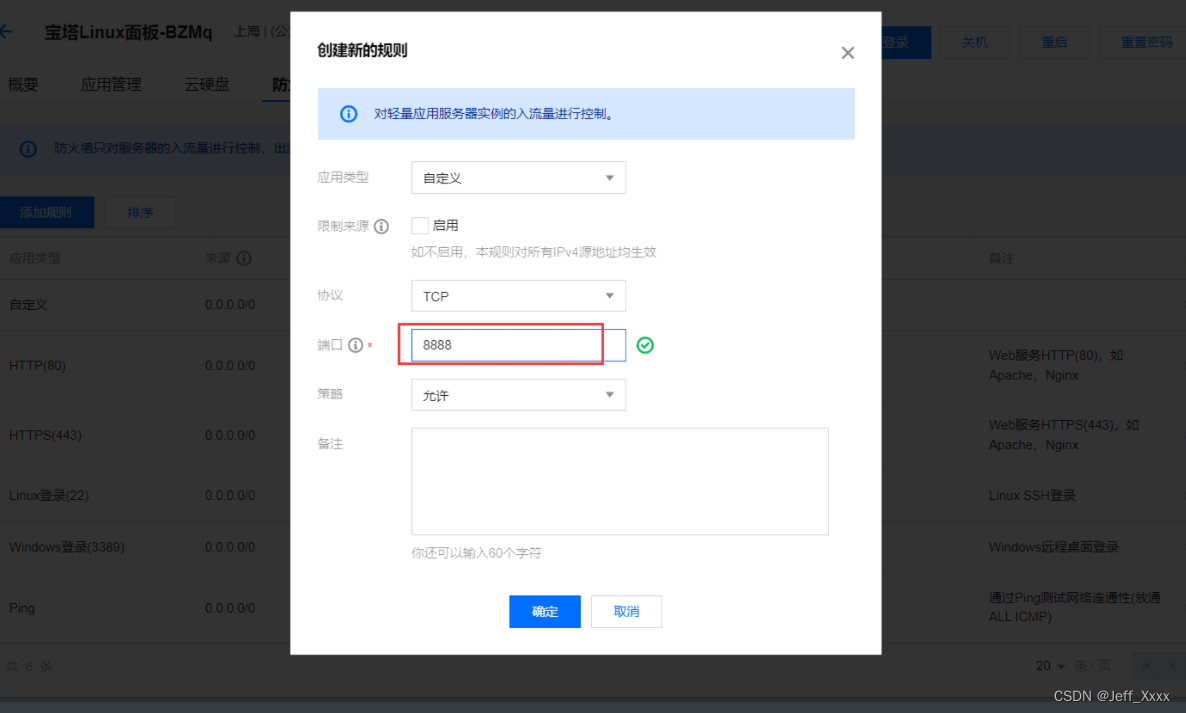
进入宝塔,在软件商店安装tomcat(宝塔会自动安装jdk)
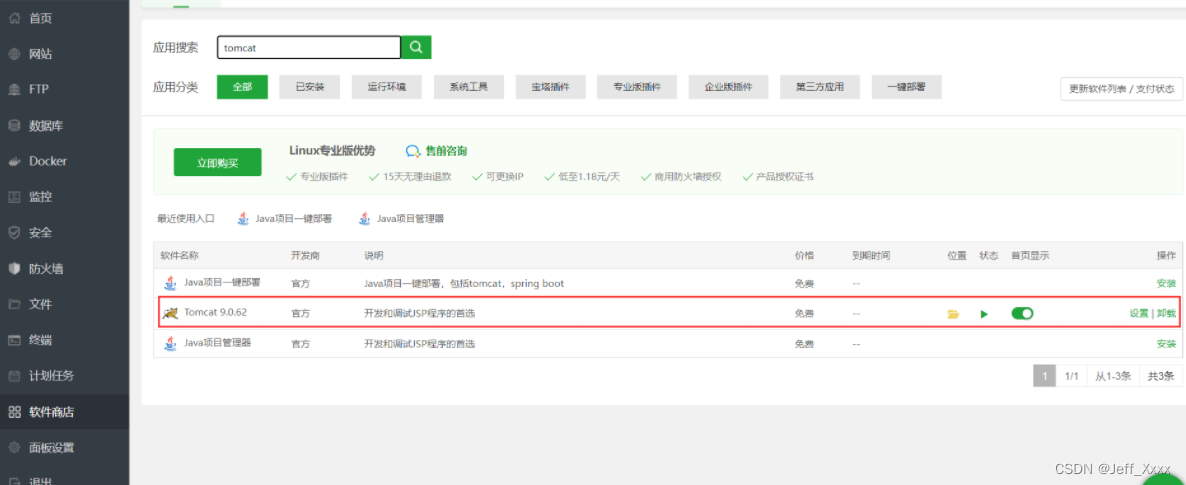
4. 打包JavaWeb项目
方法一:
在项目的pom.xml中,设置packaging属性为war
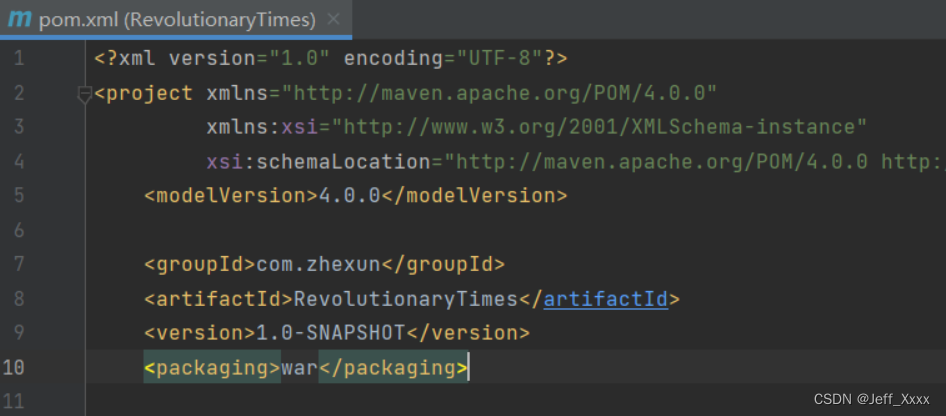
在maven的lifecycle中双击package进行打包

方法二:
在idea的项目结构中添加webapplication: archive
然后选择build artifacts
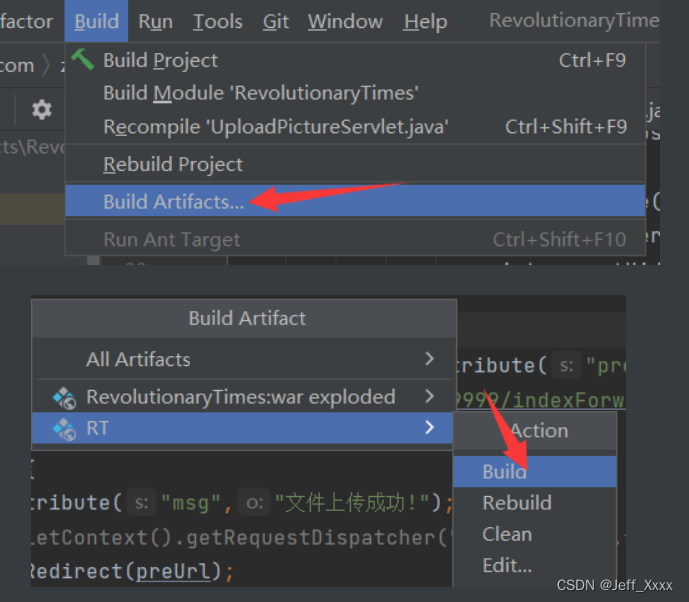
在如下目录就可以得到war包

5. 导入数据库
打开navcat导出sql文件
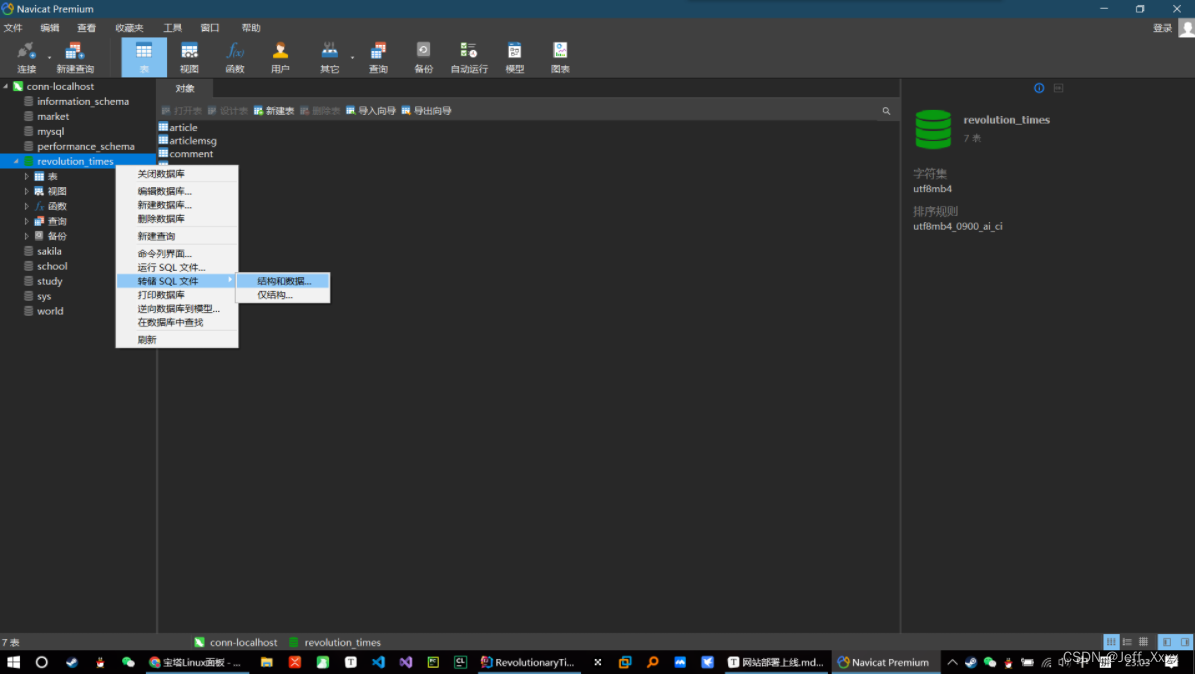
在宝塔添加数据库,设置好用户名和密码
项目文件代码也要和这里的地址用户名密码相匹配,我们的服务器和项目是在同一个文件夹下,所以地址是localhost
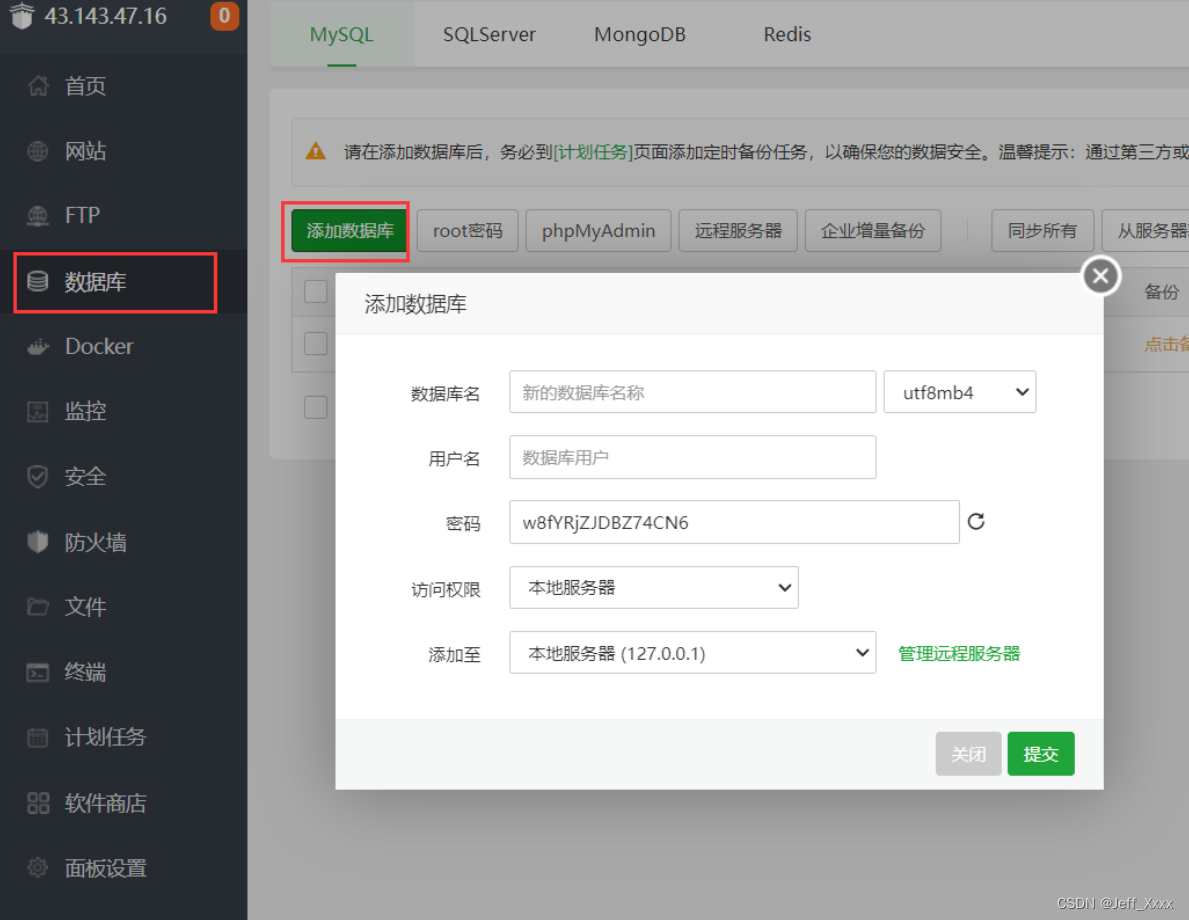
导入sql文件,数据库设置完成

6. 部署项目
回到宝塔面板,点击文件,进入到tomcat的安装目录,新建一个文件夹,如“test”
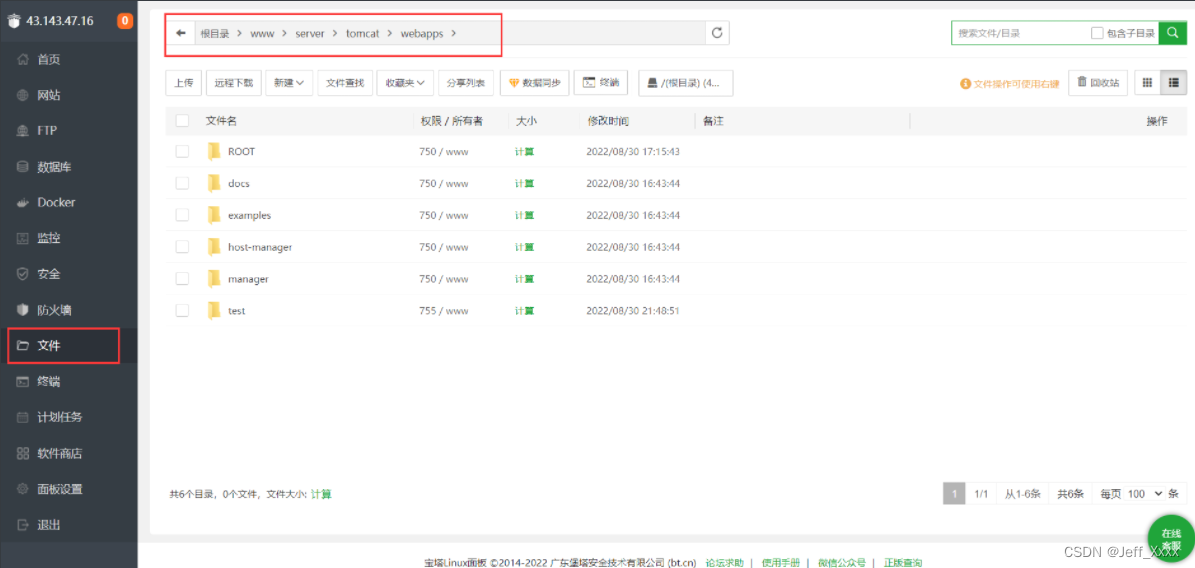
上传准备好的war包并解压到test
回到首页开启tomcat的服务
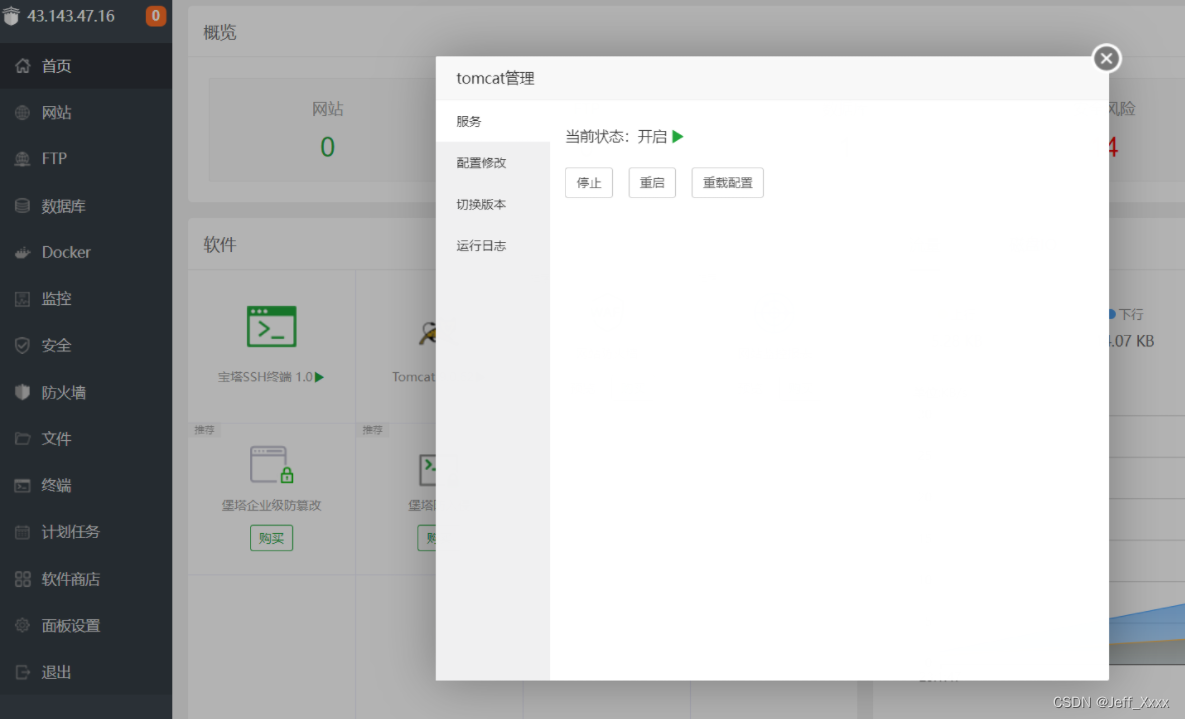
此时地址**http://服务器IP:端口号/test/**已经可以成功访问了

注意事项和可能出现的问题
- 无法访问网页:服务器为了安全考虑端口默认关闭,需要手动开启端口,比如宝塔8888、tomcat8080、数据库3306等
- JDK版本问题:如果自己本地使用的jdk版本是1.8,那么服务端也要对应选择jdk1.8
- 404:确认项目路径是否正确,地址是不是填错了
更多推荐
 已为社区贡献1条内容
已为社区贡献1条内容









所有评论(0)